
Sist oppdatert den

Når du åpner en fil eller klikker på en kobling, vil Android-enheten velge en standardapp for å åpne den. Du kan tilbakestille standardappene dine på Android med denne veiledningen.
Hvis du er en Android-bruker, kan det hende du har flere apper installert som gjør det samme. Når du åpner et bilde, for eksempel, kan Android-enheten din spørre deg hvilken app du vil åpne den i. Alternativt kan den automatisk bruke din valgte standardapp for bildevisning.
Du sitter imidlertid ikke fast med å bruke standardappen. Du kan enkelt tilbakestille standardappene dine på Android og bytte til en annen app du foretrekker å bruke ved å følge trinnene nedenfor.
Slik tilbakestiller du individuelle apper på Android
Det er et par måter å tilbakestille apper på Android-enheten din på. Du kan tilbakestille en bestemt app eller gå atomkraft og tilbakestille dem alle. Vi starter med hvordan du tilbakestiller individuelle standardapper på Android.
Slik tilbakestiller du en individuell app på Android:
- Åpne Innstillinger app på din Android-telefon eller nettbrett.
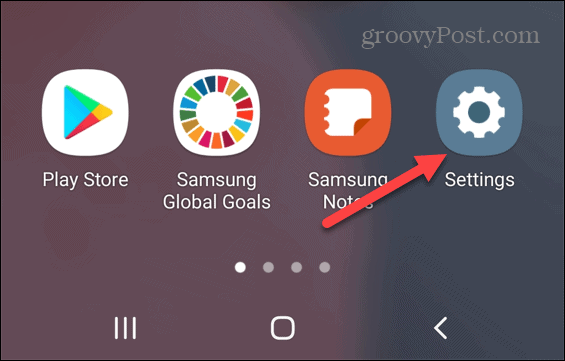
- Fra Innstillinger menyen, trykk Apper.
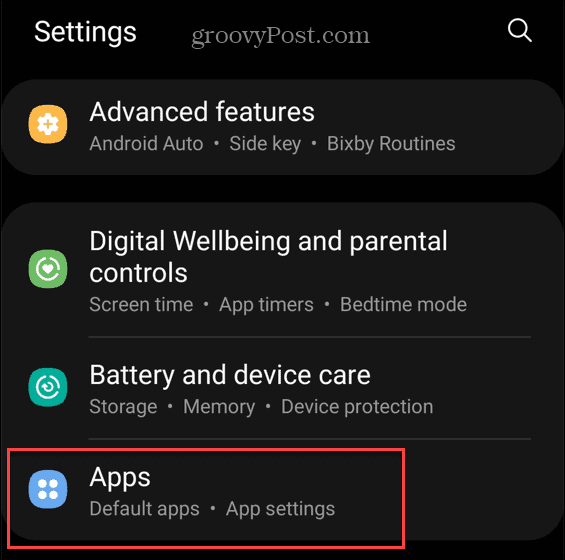
- Trykk på Velg standardapper alternativ.
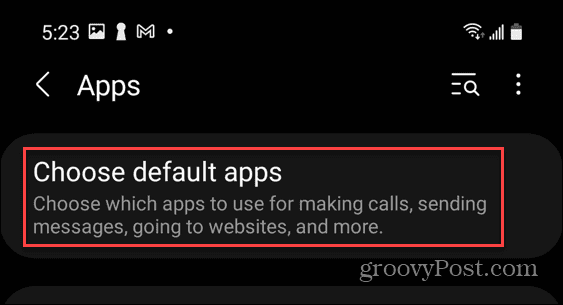
- Trykk på appen du vil endre fra listen over apper og sett den til det du vil være som standard fremover. Trykk for eksempel på Nettleserapp å velge en annen nettleser, fra Google Chrome til et alternativ som Brave.
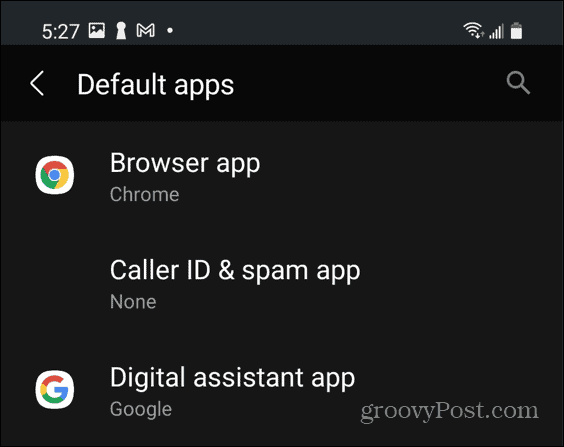
Neste gang du åpner en lenke fra en annen app, åpnes den i appen du valgte som standard. Å velge apper som skal tilbakestilles individuelt er bra hvis du bare vil endre en eller to.
Slik tilbakestiller du alle standardapper på Android
Hvis du vil ha en helt ny start, kan du tilbakestille alle standardappene på Android til enhetens standardkonfigurasjon.
Slik tilbakestiller du alle standardapper på Android:
- Åpne Innstillinger app på telefonen eller nettbrettet.
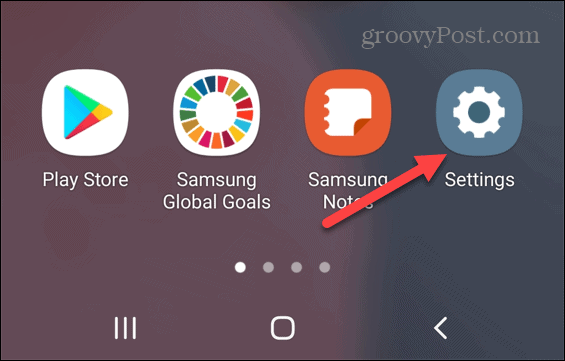
- Trykk på Apper i Innstillinger Meny.
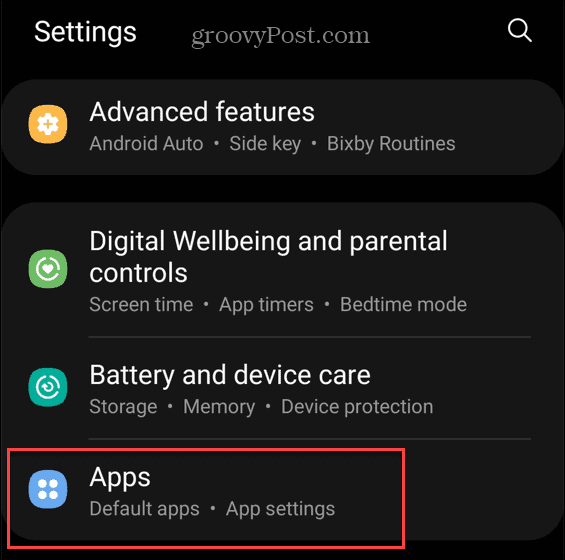
- Deretter trykker du på meny med tre prikker øverst til høyre.
- Fra menyen trykker du på Tilbakestill apppreferanser.
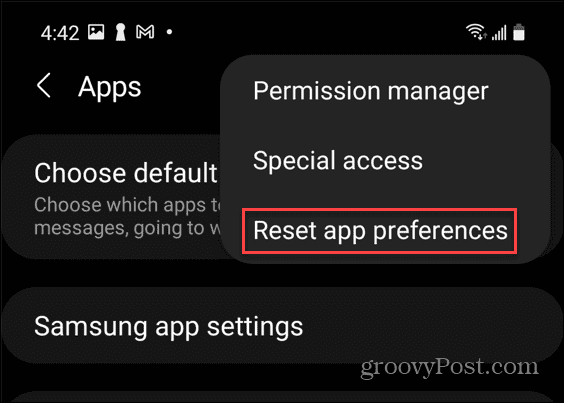
- Når bekreftelsesdialogboksen vises, trykk på Nullstille knapp.
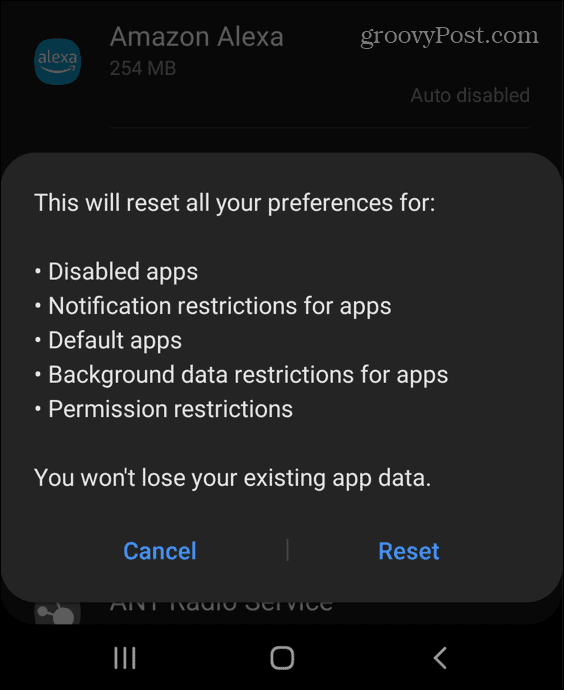
Merk: Dette vil tilbakestille alt inkludert apptillatelsesbegrensninger, appvarsler og mer. Hvis du ikke er sikker på om du vil at alt skal tilbakestilles, bruk alternativet ovenfor i stedet. Det gir deg mer kontroll over spesifikke standardapper.
Neste trinn på Android
Ved å følge trinnene ovenfor bør du kunne tilbakestille standardappene dine på Android. Hvis du ikke liker en bestemt app, kan du alltid bytte til en annen enkelt.
Android har kommet langt siden de første dagene, og den har en haug med triks du kan bruke for å forbedre brukeropplevelsen. For eksempel kan du finne et Wi-Fi-passord på Android å bruke den andre steder. Hvis du har en favorittapp du vil bruke, kan du til og med installer Android-apper på Windows 11 å bruke dem på PC-en i stedet.
Slik finner du din Windows 11-produktnøkkel
Hvis du trenger å overføre Windows 11-produktnøkkelen eller bare trenger den for å gjøre en ren installasjon av operativsystemet,...
Slik sletter du Google Chrome-buffer, informasjonskapsler og nettleserlogg
Chrome gjør en utmerket jobb med å lagre nettleserloggen, bufferen og informasjonskapslene for å optimalisere nettleserens ytelse på nettet. Slik gjør hun...
Prismatching i butikk: Slik får du nettpriser mens du handler i butikken
Å kjøpe i butikk betyr ikke at du må betale høyere priser. Takket være prismatchingsgarantier kan du få online rabatter mens du handler i...
Slik gir du et Disney Plus-abonnement med et digitalt gavekort
Hvis du har likt Disney Plus og ønsker å dele det med andre, kan du kjøpe et Disney+ gaveabonnement for...



